Activer la redirection de port pour le Pace 5168N
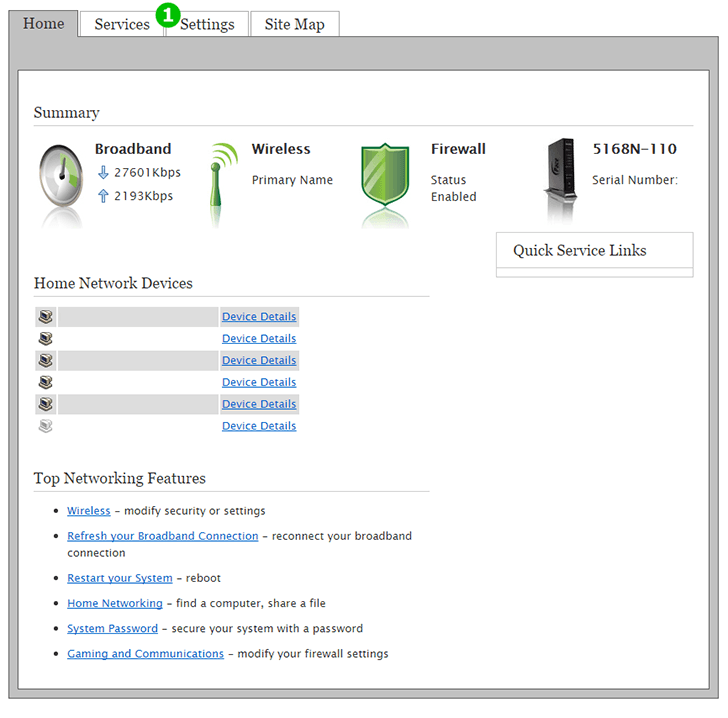
1 Allez dans le menu de votre routeur (généralement au 192.168.1.1), et cliquez sur l'onglet "Settings" en haut de la page
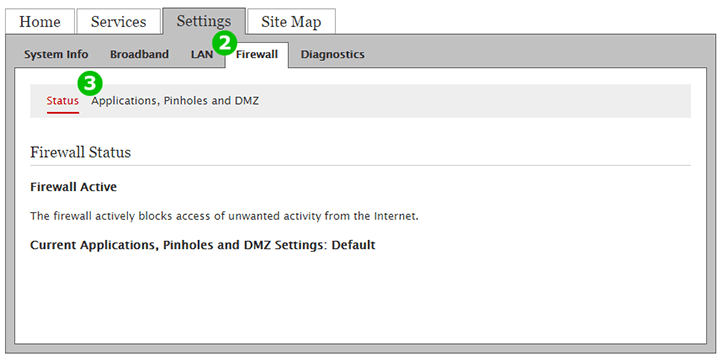
2 Cliquez sur l'onglet "Firewall" en haut de la page
3 Cliquez sur "Applications, Pinholes and DMZ"
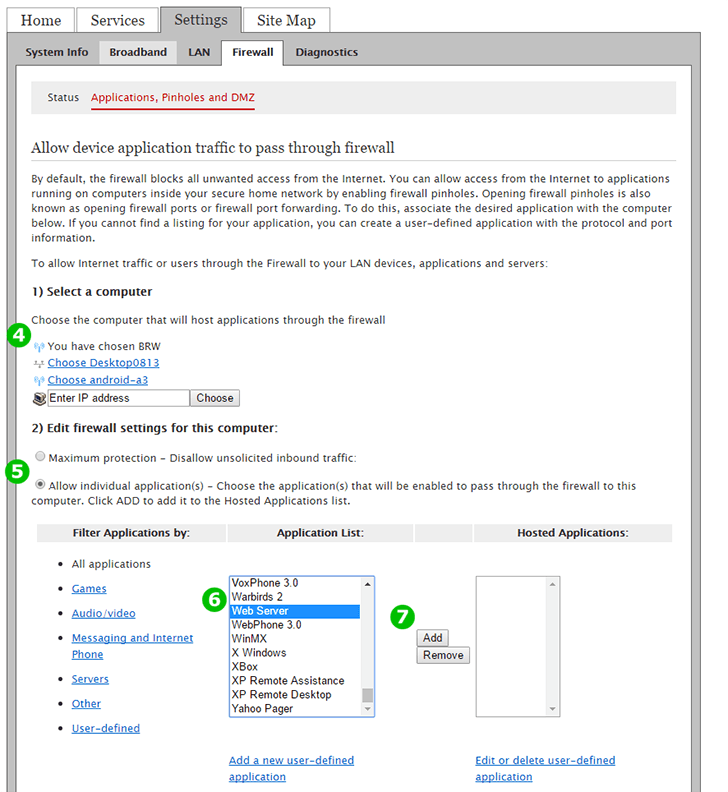
4 Dans la liste des appareils connectés au routeur, choisissez l'ordinateur sur lequel cFos Personal Net est exécuté. Par défaut, le premier appareil est automatiquement sélectionné.
désigne un appareil connecté par câble
désigne un appareil connecté sans fil
5 Cliquez sur le bouton radio "Allow individual application(s)"
6 Dans la "Application List", recherchez l'entrée "Web Server". Cliquez sur "Web Server"
7 Cliquez sur le bouton "Add"
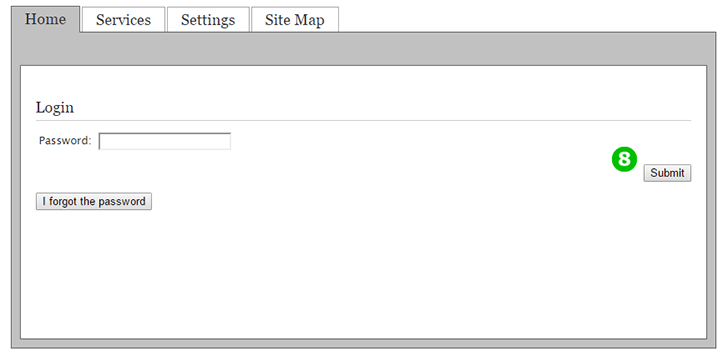
8 Connectez-vous avec le mot de passe de votre routeur. Si l'appareil est fourni par votre fournisseur d'accès Internet, le mot de passe est généralement inscrit sur le boîtier de l'appareil
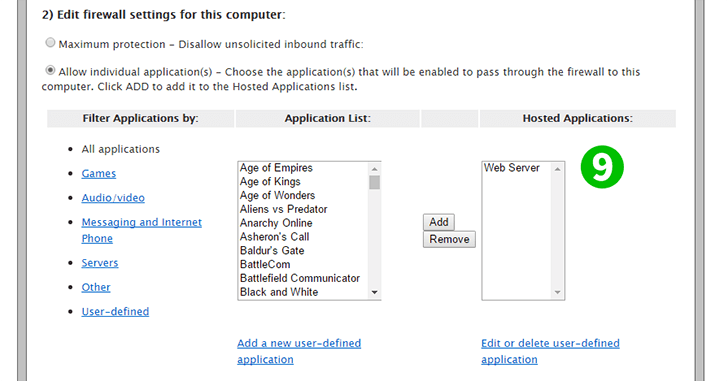
9 Vous devriez voir le service apparaître dans la liste "Hosted Applications" à droite
La redirection de port est maintenant configurée pour votre ordinateur!
Activer la redirection de port pour le Pace 5168N
Instructions sur l'activation de la redirection de port pour le Pace 5168N